Aktualisieren von Umfragedaten
Hinweis: Wenn eine Umfrage eingeschränkte Daten enthält, können Sie diese Daten weder anzeigen noch Aktualisierung, wenn Sie keine Anzeigeberechtigung haben.
- Wählen Sie auf der Seite von Teilnehmer das Ereignis aus, mit dem die Umfrage verknüpft ist.
- Wählen Sie die Umfrage aus, die Sie Aktualisierung möchten. Möglicherweise müssen Sie die Auswahl in der Liste „Umfragen anzeigen“ Änderung, um die Umfrage anzuzeigen.
-
Wählen Sie
Startdaten Änderung
aus dem Menü Aktionen
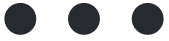 .
. - Nehmen Sie alle Aktualisierungen vor und geben Sie den Grund für die Änderungen ein.
- Wählen Sie Senden aus.
- Wählen Sie in der angezeigten Bestätigung „Weiter“, um die Antworten auf die Umfrage Aktualisierung zu erhalten.
Umfrageverlauf anzeigen Änderung
- Öffnen Sie die Umfrage.
-
Aus dem Auslassungsmenü
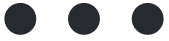 Wählen Sie
„Verlauf anzeigen“
aus.
Wählen Sie
„Verlauf anzeigen“
aus. - Verwenden Sie die Pfeile oben auf der Seite, um zwischen den Versionen der Umfrage zu wechseln.
-
Für jede Version können Sie auch den Verlauf der Umfrage Änderung anzeigen, indem Sie im Menü Aktionen die Option
Änderungen anzeigen
auswählen.
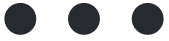 .
. - Wenn Sie fertig sind, wählen Sie Schließen aus.
Anfordern anderer Änderungen an Umfragedaten
Sollte Ihnen ein Fehler auffallen, den Sie nicht selbst Aktualisierung beheben können, können Sie eine Daten-Änderung-Anfrage an Veeva stellen.
Um eine Umfragedatenanforderung Änderung für andere Daten an Veeva zu senden, führen Sie die folgenden Schritte aus:
- Laden Sie das Veeva ePRO Datenanforderungsformular Änderung herunter.
-
Füllen Sie das Formular aus. Pro Formular kann nur ein Änderung angefordert werden. Die folgenden Felder sind obligatorisch, sofern nicht anders angegeben, dass sie leer gelassen werden können. Felder können leer gelassen werden, wenn sie für das angeforderte Änderung nicht gelten.
- E-Mail-Adresse, die für zugreifen ePRO verwendet wird: Die E-Mail-Adresse, die Sie für Anmelden an ePRO für die Studie verwenden.
- Studiensponsor: Der Firmenname des Sponsors oder CRO, mit dem Sie an dieser Studie arbeiten. Wenn Sie sich nicht sicher sind, können Sie auf Ihrer VeevaID-Homepage nach dem Firmennamen suchen, der mit Ihrem aktuellen ePRO-System verknüpft ist.
- Protokollnummer: Die Kennung dieser Studie. Sehen Sie oben auf der Seite neben dem Logo ePRO nach.
- Studienzent Nummer: Die Kennung Ihrer Studienzent für diese Studie. Schauen Sie oben auf der Seite neben dem ePRO-Logo nach und finden Sie den Wert in Klammern
- Teilnehmer ID
- Ereignisname (falls zutreffend): Der Ereignisname des betroffenen Teilnehmer-Ereignisses, wie er in Ihren Umfrageexporten angezeigt wird. Wenn Sie keine Daten im Zusammenhang mit einem Teilnehmer-Ereignis ändern, lassen Sie dieses Feld leer.
- Eindeutige Umfrage-ID (falls zutreffend): Um die eindeutige Umfrage-ID zu finden, exportieren Sie Umfragedaten oder Teilnahmedaten und schauen Sie unter der Spalte „Eindeutige Umfrage-ID“ nach. Weitere Informationen finden Sie unter „Berichte ausführen“.
- Eindeutige Frage-ID (falls zutreffend): Um die eindeutige Frage-ID zu finden, exportieren Sie die Umfragedaten und schauen Sie unter der Spalte „Eindeutige Frage-ID“ nach. Weitere Informationen finden Sie unter „Berichte ausführen“.
- Aktueller Wert: Der falsche Wert, der ein Datum Änderung erfordert, genau wie es in der Umfrage erscheint. Wenn Sie die Transkription von Daten anfordern, hängen Sie die Umfrage bitte an Formular an, wobei PII entfernt oder verschleiert werden muss.
- Neuer Wert: Der korrigierte Wert, den die Daten widerspiegeln sollten.
- Änderungsgrund
- Drucken Sie das Formular aus und lassen Sie es vom Studienleiter oder seinem benannten Vertreter unterschreiben. Es liegt in Ihrer Verantwortung, das unterschriebene Dokument Formular aufzubewahren.
- Senden Sie die unterzeichnete Formular per E-Mail an dcr@veeva.com mit dem Titel ePRO Daten Änderung Anfrage. Wir werden Ihre Anfrage überprüfen bearbeiten und, falls genehmigt, die Änderung in unserem System verarbeiten. Wenn wir Fragen haben, werden wir Sie über E-Mail(-Adresse) kontaktieren. Nachdem wir die Daten Änderung verarbeitet haben, senden wir Ihnen eine Bestätigung E-Mail(-Adresse).
- Sehen Sie sich die von uns bereitgestellten Prüfpfadeinträge an und exportieren Sie die Umfragedaten, um zu überprüfen, ob Änderung korrekt ist. Die exportierten Daten enthalten die aktualisierten Daten und einen Eintrag für die Daten Änderung. Weitere Informationen finden Sie unter Ausführen von Berichten.
- Wenn die Änderung korrekt ist, antworten Sie auf die E-Mail(-Adresse), um dies zu bestätigen. Wenn wir nach drei weiteren Versuchen keine Bestätigung erhalten, schließen wir das Ticket.
Notiz
- Sie können mehrere Anfragen in derselben E-Mail(-Adresse) senden, wenn das praktischer ist. Jede Änderung-Anfrage benötigt ihre eigene signierte Formular.
- Veeva wird versuchen, Datenänderungen innerhalb von 20 Werktagen abzuschließen. Wenn die Anfrage dringend ist und Sie sie früher als in 20 Werktagen abschließen müssen, teilen Sie uns bitte den gewünschten Zeitrahmen und den Grund in Ihrem E-Mail(-Adresse) mit.
- Die Bearbeitungsfrist für Veeva beginnt mit dem Eingang Ihrer Anfrage und endet mit dem Versand des Nachweises für Änderung zur Bestätigung. Die Bearbeitungsfrist kann je nach Anzahl der angeforderten Änderungen, deren Dringlichkeit und der Zeit, die der Support für die Bearbeitung der Anfrage benötigt, variieren.
 ePRO
ePRO